Goed op weg met SnelStart
Bekijk in een paar minuten hoe je een goede start maakt met SnelStart óf lees hieronder op je gemak alles door.
Hoe start ik SnelStart Accountant?
Als je dit leest, heb je de allereerste stap waarschijnlijk al gezet: het eenmalig downloaden van SnelStart 12. Het is belangrijk dat je SnelStart 12 downloadt en installeert, want dit is de basis voor SnelStart Accountant. Misschien heb je ook al ingelogd in de webversie (SnelStart Web). Lees hier meer over de verschillen tussen beide versies.
Open SnelStart 12 via het ‘SnelStart 12-icoon’ op je bureaublad. Log nu in met je gebruikersnaam (je e-mailadres) en zelf gekozen wachtwoord.
Wat zie ik op mijn scherm?
Wanneer je (voor het eerst) inlogt in SnelStart 12, begin je automatisch in het startscherm:
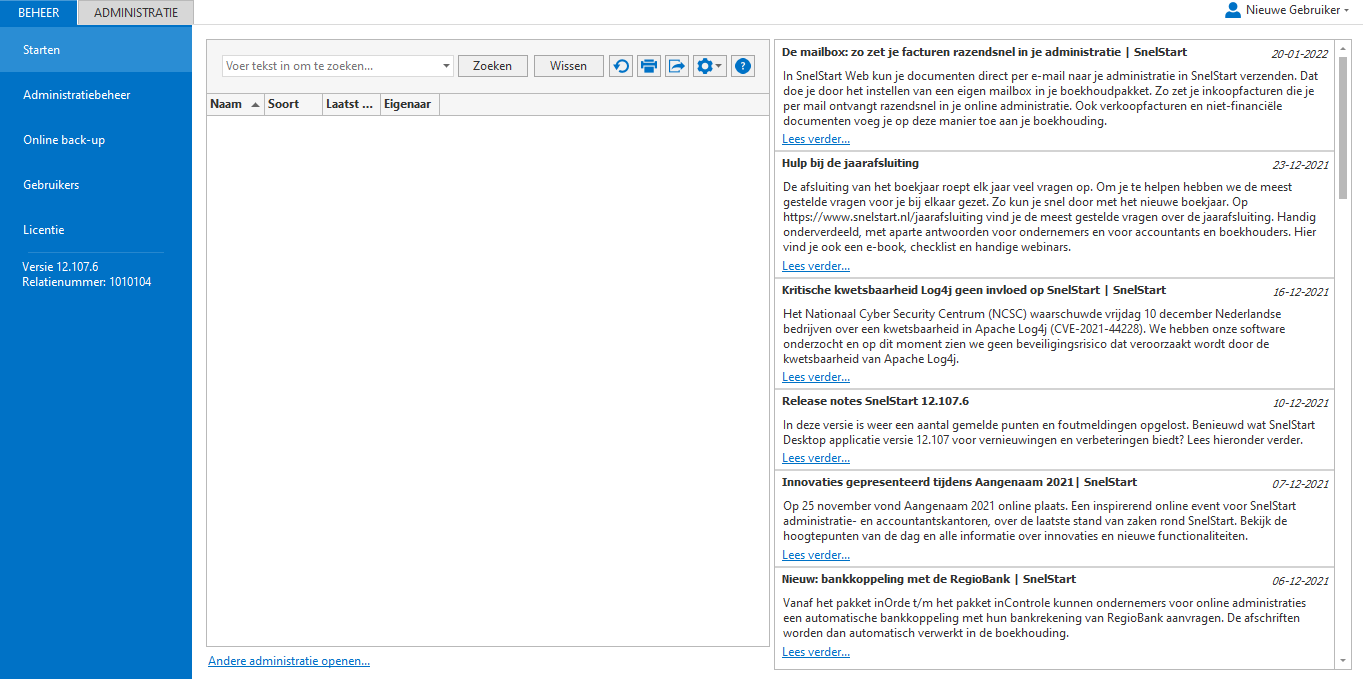
Links: de hoofdnavigatieknoppen ‘BEHEER’ en ‘ADMINISTRATIE’
In het midden: de laatst geopende administraties (dit is leeg als je voor het eerst inlogt)
Rechts: het SnelStart-nieuwsvenster vol nuttige en handige berichten.
Rechtsboven: je bedrijfsnaam met de opties om uit te loggen, naar je online ‘MijnSnelstart-omgeving’ te gaan, de SnelStart-nieuwsberichten te lezen, je thema te wijzigen of SnelStart 12 af te sluiten.
Beheer
Dit is een van de hoofdmenu’s aan de linkerkant, met de volgende opties:
• Starten: Het startscherm zoals hierboven beschreven.
• Administratiebeheer: Hiermee schakel je direct door naar het overzicht van alle administraties die je voor je klanten beheert. Je kunt hier onder meer de gewenste administratie openen, online zetten, kopiëren, de naam wijzigen, verwijderen, een back-up maken, een back-up terugzetten, de administratie overdragen of vrijgeven.
• Online back-up: Hier zie je een overzicht van alle administraties waarvan je een online back-up hebt gemaakt. Die back-up kun je maken wanneer je toegang hebt gekregen tot de online administratie van je klant.
• Gebruikers: Je ziet alle gebruikers van jouw SnelStart Accountant pakket op een rij. Als hoofdgebruiker beheer jij hier eenvoudig welke medewerkers binnen je kantoor toegang hebben tot welke administraties en welke rechten ze hebben binnen SnelStart Accountant.
• Licentie: Je ziet welk SnelStart-boekhoudpakket je gebruikt én welke pakketten en hebt de keuze om te werken in een van de andere pakketten. Standaard werk je als boekhouder/accountant in het pakket SnelStart Incontrole, een van de meest uitgebreide pakketten zodat je elk type klant goed van dienst kunt zijn.
Administratie
Direct naast 'Beheer' zit het menu 'Administratie', met de volgende opties:
• Administraties: Het overzicht van alle administraties die je voor je klanten beheert. Je kunt hier onder meer de gewenste administratie openen, online zetten, kopiëren, de naam wijzigen, verwijderen, een back-up maken, een back-up terugzetten, de administratie overdragen of vrijgeven.
• Licenties: Je ziet welk SnelStart-boekhoudpakket je gebruikt én welke pakketten en hebt de keuze om te werken in een van de andere pakketten. Standaard werk je als boekhouder/accountant in het pakket SnelStart Incontrole, een van de meest uitgebreide pakketten zodat je elk type klant goed van dienst kunt zijn.
• Gebruikers: Je ziet alle gebruikers van jouw SnelStart Accountant pakket op een rij. Als hoofdgebruiker beheer jij hier eenvoudig welke medewerkers binnen je kantoor toegang hebben tot welke administraties en welke rechten ze hebben binnen SnelStart Accountant.
• Opties: Hier kun je je administratie opschonen, waarmee je financiële gegevens, pdf-bestanden van verkoopfacturen en afbeeldingen uit het orderarchief kunt verwijderen. Maak vooraf altijd een back-up.
• Periode importeren: Hier wissel je de administratie van een specifieke periode uit met je klant wanneer je niet online samenwerkt. In de map die je hebt gekozen staat het exportbestand nu opgeslagen. Dit is een .SSC bestand. Dit bestand stuur je naar je accountant via de mail of wanneer dit te groot is via bijvoorbeeld WeTransfer. Op het moment dat je de periode hebt geëxporteerd kun je als klant geen nieuwe grootboekrekeningen aanmaken of wijzigen en geen wijzigingen meer aanbrengen in de datums die worden gecontroleerd door de accountant. De accountant kan dit wel.
• Overzicht: Hier tref je het overzicht van alle administraties waarvan je een online back-up hebt gemaakt. Die back-up kun je maken wanneer je toegang hebt gekregen tot de online administratie van je klant.
• Klantenservice: Dit is de directe link naar antwoorden op de meestgestelde vragen. Per onderwerp vind je hier antwoorden, via de zoekbalk vind je dit extra snel. Uiteraard heb je hier ook de mogelijkheid om direct contact op te nemen met onze Klantenservice.
• Hulp op afstand: Wanneer je er echt niet uitkomt, schakel je hier een van onze specialisten in die vervolgens digitaal met je kan meekijken.
• Zoeken op het kennisplein: Als je hier iets intypt, kom je direct bij de gerelateerde onderwerpen op het kennisplein op onze website.
Met welke administratie start ik?
Wil je een administratie aanmaken? Ga naar 'Administraties' en klik op 'Toevoegen'. Hier heb je de keuze uit drie opties:
• Nieuwe administratie: hiermee maak je een geheel nieuwe administratie aan voor je bedrijf. Je kunt de administratie lokaal, in netwerk of online (ons advies) toevoegen. In de nieuwe administratie staan standaard grootboekschema's klaar (RGS-ready!); die kun je volledig naar eigen wens aanpassen.
• Bestaande administratie: als je al een SnelStart-administratie hebt (.mdb of .mdf), voeg je die hier toe aan je overzicht.
• Voorbeeldadministratie: je krijgt de beschikking tot een volledig ingevulde oefenadministratie. Hierin kun je naar hartenlust experimenteren met de functionaliteiten van SnelStart.
Goed om te doen
• Gegevens goed invullen - Sommige functionaliteiten (bijvoorbeeld het versturen van de btw-aangifte) werken pas nadat je je bedrijfsgegevens volledig hebt ingevuld. Dit doe je door rechtsboven op het poppetje met je bedrijfsnaam te klikken en in te loggen bij 'MijnSnelStart'. Belangrijk zijn je NAW-gegevens, het btw-nummer en het KVK-nummer. Doe dit zo snel mogelijk, dan heb je meteen een goede start.
• Beginbalans invullen - Start je een nieuwe administratie? Voer dan meteen de beginbalans in. De beginbalans is een boeking waarin de bezittingen en schulden van je onderneming worden gezet van dat boekjaar. Je vult hier het openingssaldo van de grootboekrekeningen in. Dit doe je in de administratie bij Boekhouden -> Boekhouden -> Tussenrekening balans -> Nieuwe boeking.
Tevreden over je nieuwe boekhoudsoftware?
Je kunt nu al je abonnement activeren. Je eerste maand blijft gratis. Klik bij 'Taken' op 'Bevestig abonnement' en ervaar direct alle gemakken.

Vragen? Bel, mail of chat met Danny of Annette
Kom je er even niet uit? Of wil je weten wat SnelStart voor jouw kantoor kan betekenen? Aarzel niet om contact op te nemen, we helpen je graag!
Bel met Danny van der Wouden of Annette Hoekstra op 0222 36 30 62.
Stel je liever een vraag via e-mail? Stuur dan een berichtje naar accountant@snelstart.nl.
